Atrévete Con Wordpress
- Módulo 1. ¡Puesta en marcha!
- 1.1. Introducción
- 1.2. Objetivos
- 1.3. Qué es Wordpress
- 1.4. Wordpress en la Educación
- 1.5. Tipos de Wordpress
- 1.6. Puesta en marcha
- 1.6.1. Crear Wordpress en wordpress.com
- 1.6.2. Wordpress en 000webhost
- 1.6.3. Instalar Wordpress en 000webhost (automática)
- 1.6.4. Instalar Wordpress en 000webhost (manual)
- 1.6.5. Instalar Wordpress en otro alojamiento web
- Módulo 2. ¡Añadiendo contenido!
- 2.1. Utilizando Wordpress
- 2.2. Nomenclatura
- 2.3. Gestión de usuarios y perfiles
- 2.4.1. Entradas (versión antigua)
- 2.4.2. Entradas (versión nueva)
- 2.5. Páginas
- 2.6. Medios e imágenes
- 2.7. Vídeos y mapas embebidos
- 2.8. Categorías y Etiquetas
- 2.9.1. Menús (versión antigua)
- 2.9.2. Menús (versión nueva)
- 2.10. Comentarios y Pingbacks
- 2.11. Temas
- 2.12. Más configuraciones
- Módulo 3. Plugins
- 3.1. Plugins y Widgets
- 3.2. Instalar y desinstalar plugins
- 3.3. Plugins interesantes
- 3.4. Jetpack
- 3.5. Redes sociales
- 3.6. Estadísticas
- 3.6.1. Estadísticas con plugins
- 3.7. Qué es la accesibilidad
- 3.7.1. Accesibilidad con plugins
- Módulo 4. Seguridad
- 4.1 Seguridad con wordpress.com
- 4.2. Seguridad en Wordpress
- 4.2.1. Actualizar Wordpress
- 4.2.2. Wordfence
- 4.2.3. All In One WP Security
- 4.3. Copia de seguridad
- 4.3.1. Backup integrado de Wordpress
- 4.3.2. UpdraftPlus
- 4.3.3. UpdraftPlus con Dropbox y Google Drive
- Referencias
- Créditos
Módulo 1. ¡Puesta en marcha!
1.1. Introducción
Con este curso aprenderás a manejar Wordpress desde el inicio, empezando por la puesta en marcha, continuando con la creación de entradas, y llegando a configurar opciones más avanzadas relativas a Wordpress.
- El primer capítulo habla en general sobre Wordpress y se muestran diferentes formas de poner en marcha un Wodpress.
- El segundo capítulo contiene todo lo necesario para el manejo esencial de un Wordpress: creación de entradas, creación de páginas, clasificación con categorías y clasificación con etiquetas. También se habla sobre la gestión de comentarios, usuarios, configuración, etc.
- El tercer capítulo está dedicado a los plugins. Trata sobre cómo incrementar de forma variada la funcionalidad de Wordpres a través de plugins. Interesante destacar plugins de conexión con redes sociales, estadísticas, o de accesibilidad web.
- El cuarto capítulo está dedicado a temas de seguridad. Se exponen conceptos y procedimientos apropiados para mejorar la seguridad de un sitio Wordpress, así como diferentes formas de realizar copias de seguridad de todo el sitio web Wordpress.
Wordpress es un software vivo, es decir, que Wordpress está en constante evolución, así que tras alguna actualización de Wordpress, es posible que algunos de los contenidos del curso se queden desactualizados y no coincidan exactamente con las últimas versiones de Wordpress. En caso que ocurra esta situación, nos disculpamos por no poder mantener tan actualizados los contenidos del curso, y esperamos que las explicaciones que se proporcionan en el curso, sean suficientes para encontrar las opciones a las que se refieren los contenidos del curso.
1.2. Objetivos
- Aprender los conocimientos necesarios para administrar y gestionar los contenidos de un Wordpress.
- Conocer las posibilidades de ampliación de funcionalidad de Wordpress utilizando plugins.
- Conocer los riesgos de seguridad que implica una instalación de Wordpress así como saber aplicar medidas para reducirlos.
1.3. Qué es Wordpress
Wordpress es una plataforma que permite crear un blog y un sitio web. Un sitio web consiste en una agrupación de páginas web que se encuentran bajo una misma dirección de Internet. Un blog consiste en un sitio web donde su autor puede ir escribiendo mensajes que quedarán públicos a través de Internet de forma cronológica.
Entra en el siguiente enlace para navegar por una página desarrollada con Wordpress: http://formacionprofesorado.aragon.es/
No todos los sitios web creados con Wordpress tienen apariencia similar, por ejemplo el sitio web de Catedu está creado con Wordpress https://catedu.es/ y tiene una apariencia muy diferente al anterior. Simplemente cambiando de "tema" en la configuración de Wordpress, es posible dotar de una apariencia visual tan diferente de un Wordpress a otro.
¿Por qué Wordpress?: Multitud de creadores de sitios web han decidido utilizar Wordpress para crear un blog o sitio web principalmente debido a su simplicidad de uso. Sus posibilidades de personalización también son un factor clave, tanto para modificar la apariencia visual así como para ampliar la funcionalidad. Además es software libre lo cual facilita enormemente su distribución.
¿Es la panacea?: Sin embargo, Wordpress no es la panacea, ya que con Wordpress no se podrá hacer todo lo que se quiera. No será fácil o cómodo utilizar Wordpress si el sitio web se quiere que sea un repositorio de contenidos, una web a medida, una aplicación de gestión, etc. Adicionalmente, un sitio web creado con Wordpress es actualmente objetivo de hackers maliciosos, ya que su popularidad también juega en su contra, y sus fallos son explotados por ataques informáticos a través de Internet. De ahí que el último capítulo esté dedicado a la seguridad.
La alternativa de Google a Wordpress son los blogs de Blogger. Blogger es un sitio de alojamiento de blogs que ha sido adquirida por Google y por tanto tener un blog en Blogger implica tener que utilizar una cuenta de usuario de Google. Utilizar un blog de Blogger es más sencillo que utilizar un Wordpress, ya que con Blogger las posibilidades se reducen respecto a todo lo que se puede hacer con Wordpress. Blogger, por tanto, se centra en la creación de entradas del blog, y poco más. Blogger proporciona menor funcionalidad que Wordpress, pero su manejo es más fácil e intuitivo.
Puedes leer más al respecto en estos enlaces: "ventajas y desventajas de Wordpress y de Blogger" y "Diferencias entre Wordpress.com , Wordpress.org y Blogger").
Es recomendable valorar otras alternativas antes de elegir a ciegas crear un sitio con Wordpress, por ejemplo: Wix, Weebly, Webnode, Google Sites, etc. De hecho, Wix es una alternativa muy buena y sencilla de utilizar si no se quiere utilizar Wordpress (leer más en este enlace).
Entonces ¿nos subimos a Wordpress?: Wordpress es sin duda un buenísimo gestor de blogs y de sitios web y ofrece muchas posibilidades para su uso en el ámbito de la educación.
Si además de utilizar Wordpress como página web y blog para el aula, el docente utiliza Moodle (puesto en marcha en Aragón como "Aeducar") como plataforma web para gestión de un aula virtual se consigue una combinación de funcionalidades muy interesante para los docentes. Además, tanto Wordpress como Moodle son software libre.
1.4. Wordpress en la Educación
Wordpress es ampliamente utilizado en el ámbito educativo. En esta web se habla de diferentes usos de Wordpress en la educación: https://kinsta.com/es/aprender/wordpress-educacion/
Algunos usos que se le puede dar a Wordpress en la educación son:
- Utilizarlo como blog de aula. De esta forma el profesor escribirá sobre el desarrollo de las clases. Puede publicar trabajos de los alumnos, conclusiones generales, contenidos ampliados sobre lo que se ha visto en el alula, etc.
- Utilizarlo como sitio web donde publicar contenidos educativos y ejercicios para sus alumnos.
- Utilizarlo como herramienta de comunicación entre docentes y padres.
- Utilizarlo como un gestor educativo. De esta forma, el Wordpress se convertiría en una plataforma de curso en línea. Para ello, se puede instalar un plugin que convierte al Wordpress en un LMS. LMS proviene de Learning Management System, que significa Sistema de Gestión de Aprendizaje. Un LMS consiste en un sitio web donde el profesor pone contenidos educativos y los alumnos acceden a ellos, y posteriormente los alumnos pueden entregar resultados de actividades propuestas. Debido a la complejidad de un plugin LMS, la mayoría de estos plugins son de pago.
- Utilizarlo a modo de herramienta para desarrollar proyectos educativos. En este caso, los alumnos dispondrían de una cuenta de usuario del Wordpress y la utilizarían para publicar ellos mismos las entradas. Esta forma de utilización en la que el alumno participa activamente como usuario del Wordpress, permite desarrollar competencias de empoderamiento del alumnado en la utilización de herramientas digitales.
Las posibilidades de uso de un Wordpress en la educación son ilimitadas. Cada profesor/a puede darle el enfoque didáctico que desee o que mejor se adapte a sus asignaturas o alumnado.
1.5. Tipos de Wordpress
Conviene diferenciar los tipos de Wordpress con los que podemos trabajar. En cualquier caso, siempre podrás crear entradas en tu blog con Wordpress. Sin embargo según se esté trabajando con un Wordpress u otro, las posibilidades de administración serán mayores o menores.
Las posibilidades de administración serán principalmente respecto a la gestión de temas y plugins del Wordpress:
- Los temas son plantillas prediseñadas que le darán a la web Wordpress una apariencia visual determinada. Por ejemplo, un tema puede tener un menú a la izquierda, y otro tema disponer de una zona central con un carrusel de imágenes.
- Los plugins son elementos que se añaden al Wordpress para dotarle de mayor funcionalidad. Por ejemplo, se podría añadir un plugin que, al añadir una nueva entrada, se conecte con una cuenta de Twitter y automáticamente genere una nueva publicación en Twitter con el enlace a la nueva entrada.
El código fuente de Wordpress
wordpress.org: En este sitio web se encuentra el código fuente de Wordpress. Con el código fuente de Wordpress tal cual, no se puede hacer mucho, porque se necesita un "alojamiento web", en inglés "hosting web", donde habrá que instalar el Wordpress desde cero, lo cual requiere realizar tareas de administración de sitios web.
A cambio, con esta opción:
- Serás el administrador total del Wordpress, con total libertad para instalar plugins y temas.
- Pero tendrás la responsabilidad de que tu sitio web esté bien configurado y seguro.
Wordpress individuales creados a través de Internet
wordpress.com: Es un sitio web que ofrece a todos los usuarios la creación de su propio Wordpress individual con unos pocos clics.
- El sitio Wordpress se encontrará preconfigurado y totalmente equipado con una gran selección de temas y plugins.
- Queda restringida la posibilidad de instalar otros temas y plugins.
- La opción gratuita incluye propaganda. Las opciones de pago no incluyen publicidad, e incluyen más temas y plugins para que puedan ser utilizados. Incluso dispone de una opción de pago que permite la instalación de los temas y plugins que desees.
edublogs.org: Es lo mismo que wordpress.com pero los Wordpress están personalizados con temas y plugins orientados para ser utilizados en Educación.
Wordpress MU (Wordpress MultiUsuario)
Wordpress MU: Wordpress MU es la denominación de Wordpress Multiusuario, o Wordpress Multisitio. Con un Wordpress MU se puede crear una red de varios Wordpress que dependen del Wordpress principal configurado como Multiusuario.
El propietario del Wordpress MU es quien elegirá qué temas y plugins estarán disponibles para el resto de sitios web que dependan del Wordpress MU.
Este modelo puede encajar por ejemplo en un centro educativo, que desea tener su Wordpress MU central, de forma que posteriormente todos los profesores del centro educativo puedan tener su blog Wordpress, que dependerá del Wordpress MU central.
-
La web http://campuspress.com ofrece la puesta en marcha fácil a través de Internet de un sitio Wordpress MU. Los Wordpress que dependan del sitio principal estarán personalizados para Educación al estilo edublogs.org. Esta opción es de pago.
-
http://wordpress.com consiste en un Worpdress MU, administrado por los propietarios de wordpress.com, en el cual cualquier usuario podrá crear su sitio Wordpress.
Si tienes un Wordpress instalado en un hosting web, podrías convertirlo en un Wordpress Multisitio y serás el superadministrador de una única instalación principal de la cual dependerán muchos sitios web Wordpress, además de ser el superadministrador de todos ellos. Esta opción se escapa de los objetivos del curso, pero puedes documentarte sobre ello en esta web: https://ayudawp.com/como-activar-wordpress-multisitio/
1.6. Puesta en marcha
¿QUÉ NECESITO?
Para realizar este curso de forma práctica será necesario disponer de un sitio Wordpress con el que puedas ir realizando pruebas de uso así como los ejercicios que se planteen.
- Si deseas realizar este curso para conocer las funcionalidades básicas de Wordpress, te valdrá disponer de una cuenta de administrador en cualquier sitio Wordpress, por ejemplo en wordpress.com, donde podrás crear tu sitio Wordpress de forma rápida y sencilla y empezar cuanto antes a trabajar con los contenidos del curso. Se simplifica la administración de plugins y la responsabilidad en cuanto a seguridad. Sin embargo, sólo podrás utilizar los plugins que se proporcionan en wordpress.com y no podrás probar los plugins de los que se habla más adelante en el curso.
- Si deseas realizar este curso para profundizar y trastear con las funcionalidades que se pueden realizar con Wordpress, y poder probar y utilizar todos los plugins y funcionalidades que se tratan en este curso, será necesario que dispongas de Wordpress instalado en un "servidor de alojamiento". ESTA ES LA OPCIÓN RECOMENDADA PARA ESTE CURSO, DONDE SE RECOMIENDA ESCOGER LA INSTALACIÓN DE WORDPRESS EN EL SERVIDOR de alojamiento 000webhost de forma automática. A continuación se indicará cómo instalar Wordpress paso a paso en https://es.000webhost.com
¿DISPONES DE UN WORDPRESS DE CATEDU?
Si dispones de un Wordpress de Catedu, podrás utilizarlo para seguir el curso y no necesitarás disponer de otro Wordpress para realizar el curso.
Si dispones de un Wordpress ofrecido por Catedu para la red de profesores de Aragón (en http://wp.catedu.es) podrás realizar un seguimiento casi completo del curso porque los Wordpress de Catedu para profesorado disponen de prácticamente todos los plugins tratados en este curso.
Si eres el administrador de un Wordpress institucional (de centro educativo) proporcionado por Catedu, podrás realizar un seguimiento completo del curso. Importante destacar que Catedu únicamente ofrece un Wordpress de este tipo a los centros educativos de la red formativa de Aragón.
1.6.1. Crear Wordpress en wordpress.com
Si decides crear un Wordpress en wordpress.com, aun sabiendo que no podrás probar algunos plugins de los que se habla más adelante en el curso, hay que ir a la dirección web http://wordpress.com y clic en "Empezar".
Una gran ventaja de wordpress.com es que no es necesario preocuparse por temas de seguridad, ya que son los administradores de wordpress.com quienes se encargan de todos los problemas derivados de la seguridad del sitio web y de realizar las actualizaciones pertinentes. Otra gran ventaja es su rápida y fácil puesta en funcionamiento, y es la mejor opción para disponer de inmediato de un blog Wordpress.
A partir de ahí tenemos un asistente de 5 pasos en el que hay que seleccionar:
- Estructura de contenidos del blog.
- Aspecto visual escogiendo un tema.
- Nombre para la dirección del blog que servirá para componer la dirección web. Este nombre debe ser en letras minúsculas o números, sin espacios en blanco ni caracteres extraños ni tildes ni ñ. Se podrá escoger una dirección gratuita, que se compondrá de esta forma: http://nombredelblog.wordpress.com siendo nombredelblog el nombre que hayas escogido para tu blog.
- Plan de pago. Hay que tener en cuenta que el plan de pago gratuito incluye mensajes de publicidad. El resto de planes incluyen más espacio de almacenamiento y disponibilidad de instalación de plugins.
- Dirección de email junto con nombre de usuario y contraseña.
Recibirás un email para confirmar la creación de la cuenta, donde deberás darle clic en el botón "Confirmar ahora".
Acceso a visualizar el blog
Tu blog estará disponible en la dirección que hayas escogido, por ejemplo si de nombre de blog se ha puesto nombredelblog, sería: https://nombredelblog.wordpress.com/
Eliminar el blog
Podrás dar de baja el sitio Wordpress en Menú > Ajustes > Generales > Elimina tu sitio web permanentemente > Eliminar el sitio web
1.6.2. Wordpress en 000webhost
Instalar Wordpress en 000webhost (powered by Hostinger)
Esta es la opción recomendada para este curso, porque con ella se podrán instalar y desinstalar todos los plugins que se quieran. Notar que este servicio es gratuito y en la zona de administración siempre hay que esperar varios segundos hasta que las operaciones se terminen, por lo tanto habrá que tener un poco de paciencia con la velocidad de carga de las páginas.
En primer lugar, habrá que ir a la página principal de 000webhost entrando en https://es.000webhost.com y clic en “Registro gratis” para iniciar el proceso de creación de una nueva cuenta de usuario, lo cual te llevará a una página con un formulario para rellenar tu correo electrónico, una contraseña, y el nombre para tu sitio Web (Website Name). Lo que pongas como Website Name se utilizará en la dirección de acceso a tu curso. Por ejemplo si se pone cursowpaularagon, la dirección de acceso sería https://cursowpaularagon.000webhostapp.com
Te enviarán un correo electrónico, que tendrás que abrir y hacer clic en el enlace de validación que recibas por email, para validar y finalizar la creación de usuario. Si no has recibido ningún email de validación, revisa la carpeta Spam, y si tampoco lo has recibido, en la web de haz clic en el “Menú de usuario - My Profile” (se encuentra arriba a la derecha) y luego clic en “Reenviar confirmación”.
Una vez que hayas confirmado el emal, en el sitio web https://es.000webhost.com/ entra en el “Menú de usuario – My Profile”, que se encuentra en la esquina superior derecha, y cambia el idioma (Language) a español (Spanish).
Para crear el sitio Wordpress, hay dos opciones: una opción automática, que resulta rápida y fácil pero que sólo está disponible en algunos servidores de alojamiento. Y otra opción manual, más lenta y costosa, pero más estándar, ya que los servidores de alojamiento web ofrecerán siempre una forma similar para instalar Wordpress.
Se recomienda optar por la opción automática, por resultar rápida y fácil.
Adelanto el siguiente comentario: una vez que hayas creado tu Wordpress: 000webhost.com ofrece servicio gratuito, por ello, durante 1h al día tu sitio web estará inactivo. Podráss elegir la hora de inactividad que prefieras en la siguiente opción:
Menú de usuario - Mis sitios web - Ajustes (del sitio web) - General - Website sleeping time frame
¿Y si quiero mejor servicio?
En las páginas que te irán saliendo te ofrecerán transferir tu sitio web a Hostinger, ya que 000webhost es la versión "low cost" de Hostinger. Para realizar el curso, con 000webhost.com debería ser suficiente.
Hostinger es la versión de pago de 000webhost.com. Si tras realizar el curso prefieres que te den mejor servicio y que tu sitio esté las 24hx7días, 100% disponible y vaya más rápido a todo rendimiento, entonces sí que te puede interesar transferir el sitio a Hostinger y pasarás a tener un servicio de pago. La verdad que si usas en serio tu Wordpress no será un gran desembolso para el beneficio que vas a obtener. También podrás optar por transferir manualmente tu sitio a otro servidor de alojamiento.
¿Cómo dar de baja la cuenta de usuario?
Una última anotación acerca de 000webhost: cuando termines el curso, si deseas cerrar definitivamente la cuenta que has creado en 000webhost.com y todos sus blog, en el “Menú de usuario – Mi Perfil”, la última opción es “Cerrar cuenta”.
1.6.3. Instalar Wordpress en 000webhost (automática)
Instalar Wordpress en 000Webhost de forma automática
Esta es la opción para instalar Wordpress en 000webhost de forma automática, rápida y fácil. Es recomendado utilizar esta opción automática, ya que todos los pasos de instalación manual no tienen nada que ver con el manejo de un Wordpress, sino más con la administración de un sitio web.
Clic en el botón de la barra superior “Crear sitio web” y clic en "Instalar ahora" en “Build Wordpress Website”
Te pedirá nombre de usuario Administrador. Por defecto pone admin, ¡¡¡pero cámbialo por cualquier otro nombre de usuario que desees!!! porque el hecho que el usuario Administrador se llame admin es un gran agujero de seguridad. Por ejemplo, puedes poner tu apellido seguido de un guión y seguido de admin, pero siéntete libre de escoger el nombre de usuario que desees. Ponle una contraseña segura (una contraseña segura puede tener las siguientes características: 8 dígitos o más, incluyendo mayúsculas, minúsculas, números, y otros caracteres), y selecciona el idioma Spanish.
Posteriormente haz clic en el botón “Ve a la página de configuración” y entrarás en el panel de Administración de Wordpress.
La próxima vez que desees entrar a este panel, tendrás que escribir esta dirección web:
- https://cursowpaularagon.000webhostapp.com/wp-admin/ (notar que deberás cambiar cursowpaularagon por el nombre de tu sitio web).
o también en esta dirección:
- https://cursowpaularagon.000webhostapp.com/wp-login.php (notar que deberás cambiar cursowpaularagon por el nombre de tu sitio web).
Es decir, para entrar en la zona de administración, tienes que acceder a la dirección principal de tu sitio web seguido por /wp-admin/ o por /wp-login.php, Y ahí introducir el nombre de usuario y contraseña.
La dirección web pública de tu blog será https://cursowpaularagon.000webhostapp.com (notar que deberás cambiar cursowpaularagon por el nombre de tu sitio web).
1.6.4. Instalar Wordpress en 000webhost (manual)
Esta es la opción para instalar Wordpress en 000webhost de forma manual. Esta opción es más laboriosa, pero con mayor control y aprendizaje sobre cómo se instala un sitio Wordpress desde cero.
Los pasos a realizar en una instalación manual son parecidos en caso de instalar un Wordpress en cualquier otro servidor de hosting. A modo de visión general, y teniendo en cuenta que este proceso puede realizarse de diversas formas dependiendo del hosting elegido, los pasos a realizar son:
- Crear una base de datos en el servidor de hosting.
- Descargar el código fuente de Wordpress en nuestro PC.
- Subir el código fuente al servidor de hosting y descomprimirlo.
- Modificar la configuración de Wordpress para que se conecte con la Base de Datos.
1º Crear una base de datos en el servidor de hosting
Acceder al “Menú de usuario – Mis sitios web”
Clic en “Administrar sitio web”
Clic en “Administrar bases de datos”
Clic en “Nueva Base de Datos”
La Base de Datos (para simplificar se denomina BD) es el almacén donde se guardarán todas las entradas de texto que escribamos en nuestro blog. Cada Wordpress necesita disponer de una BD, junto con su usuario de BD y contraseña. Para evitar problemas, el nombre de la BD y el usuario de la BD convienen que estén en minúsculas, sin espacios ni caracteres extraños.
En este ejemplo se han introducido los siguientes datos, aunque puedes escoger los que quieras:
- Nombre de la BD: wordpressbd
- Nombre de usuario de la base de datos: usuariobd
- Contraseña: passwordbd
Una vez termine el proceso, la web nos muestra el nombre de Base de Datos y el nombre de Usuario definitivos, ya que el sistema de 000webhost modifica nuestros datos y les añade un número identificativo delante. En el caso del ejemplo, la web muestra los siguientes datos:
Por lo tanto los datos finales que obtenemos son los siguientes:
- Nombre de la BD: id3443825_wordpressbd
- Nombre de usuario de la base de datos: id3443825_usuariobd
- Contraseña: passwordbd
Apúntate estos últimos datos que aparezcan en tu proceso de creación de la BD ya que se necesitarán posteriormente.
2º Descargar el código fuente de Wordpress e nuestro PC
Ir a la web de Wordpress en castellano https://es.wordpress.org/ y descargar el código fuente de Wordpress.
3º Subir el código fuente al servidor de hosting
El objetivo de estos pasos es conseguir desplegar el contenido del código fuente de Wordpress en la carpeta public_html del servidor.
Para ello, accede a la zona de administración del sitio web en la página de 000webhost.com en “Menú de usuario -> Mis sitios web -> Administrar sitio web -> Administrador de Archivos -> Carga archivos ahora”
Seleccionar la carpeta / y luego clic en el icono para subir ficheros que tiene forma de nube con una flecha, en nuestro PC seleccionar el fichero wordpress-4.8.2-es_ES.ZIP que hemos descargado de https://es.wordpress.org/ y subirlo con el botón Upload.
Descomprimir el archivo wordpress-4.8.2-es_ES.ZIP que acabamos de subir al servidor con "botón derecho del ratón - Extract" y se creará una carpeta llamada wordpress.
Entrar en la carpeta wordpress que se ha creado y seleccionar todos los archivos. Para seleccionar todos:
- Seleccionar el primero de todos haciendo clic sobre él.
- Deslizarse con la barra de desplazamiento vertical de la derecha hasta visualizar el último de todos los archivos.
- Presionar y mantener presionada la tecla “shift” (la tecla de mayúsculas, cuyo dibujo es una flecha que apunta hacia arriba, y que está en el teclado a la izquierda de la tecla Z, y también debajo de la tecla Intro) y hacer clic sobre el último archivo. Y quedarán seleccionados todos los archivos .
Una vez que estén todos seleccionados, clic sobre la selección con el "botón derecho del ratón", y opción “Move”
Haciendo clic en Change, cambiaremos la carpeta de destino a mover y seleccionaremos la carpeta public_html, y finalmente clic en el botón "Select This".
".
Ahora podremos borrar el archivo wordpress-4.8.2-es_ES.ZIP y también podremos borrar la carpeta wordpress-4.8.2-es_ES
haciendo clic con el botón derecho del ratón - Delete.
4º Modificar la configuración de Wordpress para que se conecte con la Base de Datos
Entrar en la carpeta public_html, y ahí cambiar el nombre del archivo wp-config-sample.php por wp-config.php, dándole al “botón derecho del ratón – Rename”
Clic en wp-config.php con el “botón derecho del ratón – Edit”
Habrá que modificar en el archivo el nombre de la Base de Datos, el usuario de la Base de Datos y su password con los datos que nos habíamos apuntado en uno de los pasos anteriores. Siguiendo los datos de este paso a paso, las líneas a modificar quedarían así:
define('DB_NAME', 'id3443825_wordpressbd');
define('DB_USER', 'id3443825_usuariobd');
define('DB_PASSWORD', ' passwordbd');
¡POR FIN!
Si hemos realizado todo correctamente, ahora ya podemos acceder a la dirección web de nuestro sitio, que en el caso de este ejemplo sería http://cursowpaularagon.000webhostapp.com y veremos la página de instalación de Wordpress, en la cual vamos a poner el título principal de nuestro blog (más tarde podremos cambiarlo). Aquí también se va a crear un usuario ADMINISTRADOR de nuestro sitio web, con una contraseña y nuestro email. Evitaremos que el nombre de usuario sea admin, ya que es un problema de seguridad.
Ahora podremos entrar al Escritorio de Administración de nuestro blog Wordpress a través de esta dirección:
https://cursowpaularagon.000webhostapp.com/wp-login.php
o de esta otra:
https://cursowpaularagon.000webhostapp.com/wp-admin/
1.6.5. Instalar Wordpress en otro alojamiento web
Esta opción sólo es recomendable realizarla si tienes conocimientos suficientes sobre administración de alojamientos web, ya que incluyen una dificultad añadida que excede de los objetivos del curso, además de suponer un nivel adicional de dificultad.
¿Qué empresa de alojamiento web escoger?
Existen numerosas "empresas de alojamiento web" para que tu sitio web esté en Internet disponible 24h 365 días. En Internet hay numerosas comparativas de precio, servicios, opciones, etc. Aquí destacamos las siguientes:
- Empresas españolas de alojamiento web gratuitas en castellano:
-
https://es.000webhost.com funciona muy bien para ser una opción gratuita. Existen realmente muy pocas opciones para instalar Wordpress en un servidor de hosting gratuito y que la web de configuración esté en español, y http://es.000webhost.com es una de ellas. Este proveedor de alojamiento es la versión gratuita de Hostinger. Una vez que tengas totalmente montada tu web en 000webhost y decidas que la página se merece un servidor de hosting de pago, podrás pasar a ser cliente de Hostinger dando clic en “Actualizar a PRO”.
-
-
Empresas españolas de alojamiento web de pago en castellano:
- https://hostinger.es tiene buena reputación en Internet.
- https://raiolanetworks.es tiene buena reputación en Internet.
-
https://www.webempresa.com está muy bien valorada y quizás sea la mejor opción por su alta velocidad de carga.
-
Empresas extranjeras de alojamiento web de pago en castellano:
- https://www.siteground.es muy recomendada por su atención especializada al cliente para resolver dudas de Wordpress.
- Otras alternativas. Buscando en Internet por "alojamiento web", encontrarás muchas empresas que ofrecen servicio de alojamiento web (hosting web). Por ejemplo: https://cowabi.com/, https://www.ionos.es/, https://www.arsys.es/, etc.
Los servicios de alojamiento web gratuitos serán una buena elección para empezar a probar Wordpress. Pero una vez que el sitio web esté en marcha, observarás limitaciones: incluyen publicidad, o van lentos, o la web no está siempre 100% disponible, etc., por lo que conforme se le dé más uso al Wordpress acabará siendo conveniente cambiar a un servidor de pago, que los hay que ofrecen el servicio por precios muy reducidos.
Crear cuenta de usuario e instalar
Una vez escogida la empresa de hosting, habrá que crearse en ella una cuenta de usuario. También habrá que escoger el nombre de dirección web para el Wordpress, es decir, la URL de acceso desde el navegador, para lo cual se necesitará registrar un dominio, o utilizar un subdominio que nos proporcione la empresa de hosting. Nos proporcionarán datos para acceso al servicio de hosting, que normalmente incluye:
- Acceso a un panel de administración del hosting web.
- Acceso por FTP al sistema de ficheros.
- Acceso al gestor de base de datos.
De forma general, los pasos para instalar el Worpress serán:
- Crear una base de datos con usuario y contraseña para el Wordpress, realizado normalmente desde el panel de administración del hosting web.
- Subir el código fuente de Worpdress al servidor, normalmente utilizando un cliente FTP.
- Conectar Wordpress con dicha base de datos editando el fichero de configuración wp-config.php en el cual hay que indicar el nombre, usuario y contraseña de la base de datos.
En Internet existen numerosas páginas y videotutoriales detallando el proceso de instalación de Wordpress en un servidor de hosting web. Por ejemplo en los siguientes enlaces:
- Instalación en hosting de webempresa.com. Centrarse en el apartado "2. Instalar WordPress de manera avanzada. Modo manual": http://ernestogbustamante.com/instalar-wordpress-hosting/
- Se puede buscar en Internet "tutorial instalar Wordpress en servidor de hosting web" y obtendrás multitud de páginas con información.
Módulo 2. ¡Añadiendo contenido!
2.1. Utilizando Wordpress
¡Empezamos!
Para acceder al Escritorio de un Wordpress, que consiste en un panel de administración, se realiza a través de la dirección del blog seguida de /wp-admin/ (o seguida de /wp-login.php):
http://nombredelwordpress.es/wp-admin/
http://nombredelwordpress.es/wp-login.php
Si has creado el Wordpress en wordpress.com y la dirección de acceso a visualizar el blog es https://nombredelblog.wordpress.com/, entonces la dirección para acceder al Escritorio de Wordpress será: https://nombredelblog.wordpress.com/wp-admin/
Ahí nos pedirá nuestro nombre de usuario y contraseña para entrar al Escritorio de Wordpress, el cual se debería ver de una forma similar a esta:
2.2. Nomenclatura
Para ir entrando en contacto con las características de Wordpress, conviene ir familiarizándose con los siguientes conceptos:
- Página (page): Una página es un elemento del Wordpress que se podrá publicar y visualizar a modo de página web.
- Entrada (post): Una entrada es el elemento principal de un blog. Consiste en un trozo de texto, que junto con su título, se publicará en la web de forma cronológica, constituyendo un blog.
- Comentario (comment): Será un texto que puede escribir otro usuario para aportar algún comentario a una entrada
- Categoría (category): Se utilizará principalmente para catalogar y agrupar
- Etiqueta (tag): Se utilizará principalmente para catalogar y agrupar
- Menú (menu): Todo sitio Wordpress tiene la posibilidad de al menos disponer de un menú con opciones para acceder a diferentes páginas del sitio
- Plantilla o Tema (theme): Las plantillas o temas son diseños preparados que modificarán la apariencia de la página web, cambiando colores, distribución de los elementos, etc.
- Plugin (plugin): Los plugins son piezas de software que se pueden añadir al Wordpress para ampliar su funcionalidad, por ejemplo, para realizar copias de seguridad, para mejorar la seguridad, mejorar el editor de texto, etc.
- Widget (widget): Son una clase especial de plugins, con la característica de que serán piezas visibles en la zona de "widgets" del Wordpress. Por ejemplo, un calendario que se visualizará en una barra lateral.
2.3. Gestión de usuarios y perfiles
Acceso en: Menú > Usuarios
Wordpress permite tener varios usuarios. Los Perfiles de cada usuario determinarán las posibilidades de edición del Wordpress. Los perfiles disponibles por defecto en Wordpress son:
- Super Admin - Cuenta con acceso a la característica de administración de la red de blogs completa.
- Administrador - Tiene acceso a todas las características de administración de un sitio en particular.
- Editor - Puede publicar y editar entradas, propias y de otros usuarios.
- Autor - Puede publicar y editar sus propias entradas.
- Colaborador - Puede escribir y editar sus propias entradas pero no publicarlas.
- Subscriptor - Solamente puede leer contenidos y editar sus datos de usuario.
Opciones sobre usuarios:
- Podemos editar los datos del perfil de de nuestro usuario
- Si eres administrador, podrás añadir un nuevo usuario con el botón "Añadir nuevo".
- Si eres administrador, podrás entrar a modificar los datos de un usuario y cambiarle su perfil.
2.4.1. Entradas (versión antigua)
¡Adelante con la primera Entrada!
Desde el Escritorio de Wordpress, dispondrás del menú lateral izquierdo, donde podrás entrar en la opción del menú "Entradas" > "Añadir nueva". De aquí en adelante, se utilizará la siguiente nomenclatura para indicar en qué opción del menú hay que entrar:
Acceso en: Menú > Entradas > Añadir nueva
EJERCICIO: En el Escritorio de Wordpress, crea una primera Entrada y llámala "Bienvenida a mi blog" (no pongas las comillas cuando escribas el título a la entrada).
Opciones de edición de la entrada
En la página de edición de una entrada existen múltiples opciones, a destacar:
- Nombre y contenido de la entrada, con un editor visual de texto (opciones de negrita, cursiva, color de letra, etc).
- Editor Visual o editor HTML: El editor Visual será el más utilizado, dejando el editor HTML sólo para casos muy puntuales.
- Extracto: Un breve resumen de la entrada.
- Imagen destacada (mejor usar un imagen horizontal). Opción ¡interesante! porque aparecerá una imagen en la parte superior de la entrada.
- Añadir una Etiqueta a la entrada.
- Seleccionar las Categorías en las que clasificar la entrada.
¡Visualicemos la entrada!
PRIMER TRUCO: clic en "Opciones de pantalla" para ver más opciones en un panel que se despliega desde arriba. Ahí se puede activar la opción "Slug", que traducido sería el nombre identificativo de la página.
OTRO TRUCO: El botón "leer más" (es un botón específico de Wordpress) añade un "marcador" en el texto de la entrada que hace que cuando se visualice la lista de entradas, sólo se visualice el texto inicial de la entrada hasta el "marcador", y si se quiere leer toda la entrada, el lector tendrá que hacer clic en el enlace "leer más...". Este botón no funciona con todas las plantillas de Wordpress. Aquí hay una web donde explica paso a paso cómo utilizar este botón: https://es.wikihow.com/agregar-la-opci%C3%B3n-%22leer-m%C3%A1s%22-en-Wordpress
Editando contenidos
El administrador de un Wordpress debe tener en cuenta, entre otros, estos criterios:
- Mantener vivo el blog con una frecuencia de 3 entradas/semana aproximadamente. Tampoco conviene crear muchas más entradas por semana para no saturar a los lectores.
- Ser respetuoso con lo que se escribe.
- Cuidar la redacción del texto.
EJERCICIO: Añade un enlace a otra web (http://www.educaragon.org) dentro del contenido de la entrada "Bienvenida".
EJERCICIO: Añade una segunda entrada: llámala "Excursión a Dinópolis".
OTRO TRUCO, ACERCA DE LOS SLUG: Cuando se visualiza la entrada, la dirección de acceso puede estar compuesta con el número ID de entrada o con el Slug. Si se utiliza el número ID de la entrada, la dirección de acceso a las entradas será del estilo http://miwordpress.com/?p=2. Si se utiliza el Slug de la entrada, la dirección de acceso a las entradas es más legible y pasa a ser del estilo http://miwordpress.com/excursion-a-dinopolis/
¡Para utilizar los Slug, hay que cambiar la opción Pretty Permalink! Esto se cambia en Menú > Ajustes > Enlaces permanentes > Nombre de la entrada
2.4.2. Entradas (versión nueva)
¡Adelante con la primera Entrada!
Desde el Escritorio de Wordpress, dispondrás del menú lateral izquierdo, donde podrás entrar en la opción del menú "Entradas" > "Añadir nueva". De aquí en adelante, se utilizará la siguiente nomenclatura para indicar en qué opción del menú hay que entrar:
Acceso en: Menú > Entradas > Añadir nueva
EJERCICIO: En el Escritorio de Wordpress, crea una una Entrada y llámala "Bienvenida" (no pongas las comillas cuando escribas el título a la entrada).
Desde una reciente actualización de Wordpress, la edición de Entradas (y también la de Páginas), ha sido actualizada. Ahora la edición de los contenidos de una entrada se realiza en base a "bloques de contenido". Se visualiza de la siguiente forma:
Si se le da clic en el icono de W (logotipo de Wordpress) que tiene fondo negro, ubicado en la esquina superior izquierda, se volverá al Escritorio de administración del Wordpress.
En la edición del contenido de la Entrada, cada bloque de contenido corresponde con un párrafo.
- Si le das a la tecla Entrar, terminará la edición del texto del bloque y empezarás a escribir en el siguiente bloque.
- Con Mayúsculas + Entrar: Te permitirá saltar de línea pero dentro del mismo bloque.
El menú de la derecha se muestra/oculta dándole clic en el icono de engranaje con fondo negro que está en la esquina superior derecha. Desde este menú, en su pestaña Entrada, se podrán configurar muchas opciones de la entrada, referentes a las categorías, etiquetas, extracto, enlace permanente, etc:
- Enlace permanente: También se denomina slug. Es el nombre que aparecerá en la URL (dirección web) para acceder a este contenido. El slug sólo admitirá letras minúsculas y números.
- Se pueden seleccionar las Categorías deseadas con las que clasificar la entrada. Las Categorías deben haber sido creadas previamente.
- Se pueden añadir Etiquetas a la entrada, ya sean nuevas o preexistentes, para clasificar la entrada por etiquetas.
- Imagen destacada (aquí es mejor usar un imagen horizontal). Opción ¡interesante! porque aparecerá una imagen en la parte superior de la entrada.
- Extracto: Es un breve resumen de la entrada, que se visualiza a veces cuando se está en una página que visualiza resúmenes de varias entradas.
- Convendrá desactivar los comentarios, pingbacks y trackbacks para evitar que se puedan añadir comentarios a la entrada y así evitar que el wordpress se llene de spam.
Si se cambia a la pestaña Bloque del menú de la derecha, se puede cambiar el color de letra, el color del fondo y el tamaño de la letra. En la siguiente imagen se ve cómo cambiar la configuración de colores del Bloque.
Al seleccionar un bloque, aparece en la zona superior una barra de edición de texto, que permite la edición del texto de una forma fácil y rápida. Haciendo un análisis de estos botones, nos encontramos con:
- Dando clic al primer botón ¶ se puede configurar el bloque con diferentes estilos preformateados. También permite crear columnas de texto.
- El segundo botón, que son seis puntitos alineados verticalmente, sirve para pinchar en él y arrastrar el bloque posicionándolo por delante o por detrás de otros bloques.
- El tercer botón sirve para lo mismo que el anterior, pero a base de dar clics en la flecha arriba o flecha abajo, para mover el bloque por delante o por detrás de sus bloques contiguos.
- El cuarto botón, tres líneas alineadas, permite modificar la alineación del texto a izquierda, derecha o centrado.
- Los botones siguientes sirven para poner el texto en negrita (botón B) o en cursiva (botón I). También se puede seleccionar un trozo de texto y utilizar el teclado con las teclas Ctrl+B para negrita, Ctrl+I para cursiva, Ctrl+U para subrayado
- Si se selecciona una palabra o frase y se le da clic al icono en forma de cadena, se creará un enlace a una página web.
- El siguiente botón, que es una flecha abajo, previamente habiendo seleccionado un trozo del texto, permite aplicar más formatos al texto: "código integrado" o "entrada de teclado" preformatean el texto. Subíndice o Superíndice son útiles para fórmulas matemáticas. Tachado para tachar el texto. Como caso algo diferente, está la opción de "imagen integrada", que sirve para añadir una imagen dentro del párrafo, como si fuera una letra más dentro del bloque.
- El último botón, tres puntos verticales, abre un menú con más opciones. Entre ellas cabe destacar: "Mostrar más ajustes" mostrará de nuevo el menú de la derecha con las opciones de configuración de la entrada. "Bloquear" evitará que podamos modificar el contenido del bloque hasta que se vuelva a desbloquear. "Añadir a bloques reutilizables" lo que hará será guardarnos una copia de este bloque, para luego poder añadirlo reiteradamente en otras entradas.
Para añadir una imagen, se le da clic en el icono azul con un + ubicado en la zona superior izquierda. Este icono abre un menú que permite añadir multitud de bloques preconfigurados. Los más comunes serán Párrafo e Imagen. Dándole a Imagen, se añade un bloque "imagen" para subir una imagen que tengamos en el ordenador, o para seleccionar una imagen que ya tengamos cargada en la Biblioteca de medios de nuestro Wordpress.
2.5. Páginas
Acceso en: Menú > Páginas > Añadir nueva
Las Páginas se crean de forma prácticamente idéntica que las Entradas. Las opciones de Publicación están en la zona de "Publicar", con las siguientes posibilidades:
- Borrador: la página todavía no será visible a través de Internet.
- Visibilidad: permite restringir el acceso a la página, poniéndole una contraseña o permitiendo que sólo accedan a la página los usuarios registrados en el Wordpress (se convierte en una entrada privada).
- Fecha de publicación: en caso que deseemos programar que la página sea visible públicamente un día y hora más adelante.
EJERCICIO: Crea las siguientes páginas:
-
Quiénes somos: Escribe una breve descripción de tu centro educativo. Programa su publicación para dentro de 1 hora.
-
Dónde estamos: Escribe la dirección y teléfono. Déjala en borrador.
-
Documentos internos: Será una zona privada. ¿Quién tendrá acceso?: sólo los usuarios con perfil "Administrador" o "Editor", y tendrán que entrar como usuarios registrados al Wordpress.
-
Zona de padres: Ponle contraseña.
TRUCO: En el listado de Páginas se pueden cambiar algunas opciones de la página mediante una "Edición rápida", notar que el contenido no se puede modificar con esta opción. En el listado de Entradas también está disponible esta opción. A continuación se muestra una captura de pantalla de esta opción: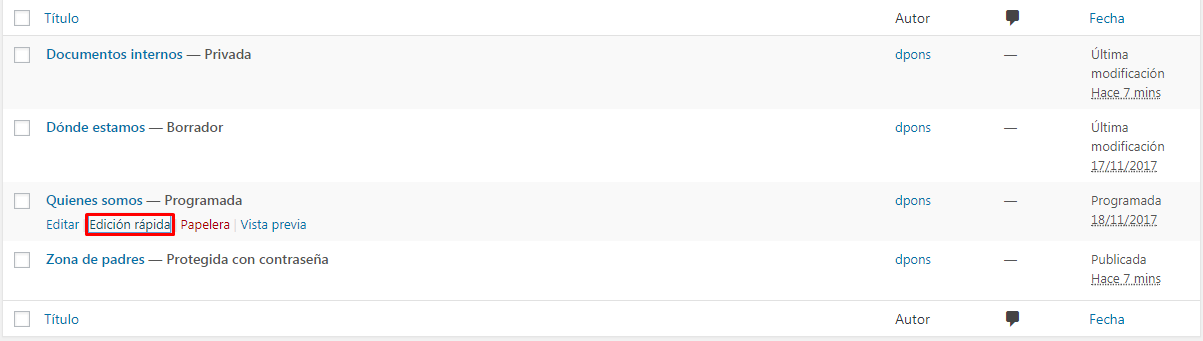
2.6. Medios e imágenes
Biblioteca de Medios
Acceso en: Menú > Medios
En la biblioteca de Medios podremos subir documentos e imágenes al sitio web Wordpres.
INSERTAR IMÁGENES
Se pueden añadir imágenes en las Páginas y en las Entradas. Hay varias opciones para hacerlo:
- Copiar URL de una imagen y pegarla en el contenido de la página (la imagen queda enlazada con código HTML pero no estará en nuestra biblioteca de Medios).
- Utilización de la Biblioteca de Medios: Podremos subir imágenes a la biblioteca de Medios de nuestro Wordpress a través del botón "Añadir objeto".
- MEJOR OPCION: Uso del plugin One Press Image Elevator: al copiar y pegar una imagen se sube directamente a nuestra biblioteca de Medios y se inserta en el contenido de la Entrada.
IMPORTANTE: haciendo clic en la imagen, se muestran unos botones que permiten modificar la alineación de la imagen respecto al texto.
EDICIÓN DE UNA IMAGEN
- Las imágenes se pueden editar en la librería de Medios (
Menú > Medios > Biblioteca > Clic en el lápiz de editar imagen > Editar imagen > escalar/recortar/girar)
EJERCICIO: Añade en las entradas que has creado una o varias fotos, dándole al botón "Añadir objeto" => se seleccionan desde tu PC y se guardan en la biblioteca de "Medios" de Wordpress.
2.7. Vídeos y mapas embebidos
Vídeos embebidos
En el siguiente enlace explican claramente cómo insertar un vídeo de Youtube en una entrada o página de nuestro Wordpress:
http://wpavanzado.com/insertar-videos-de-youtube-en-wordpress/
Mapas embebidos
En el siguiente enlace explican claramente cómo insertar un mapa de Google Maps en una entrada o página de nuestro Wordpress:
https://www.hostinger.es/tutoriales/insertar-google-maps-en-wordpress/
2.8. Categorías y Etiquetas
Las Categorías y Etiquetas son útiles para clasificar las Entradas.
CATEGORÍAS
Acceso en: Menú > Entradas > Categorías
Las Categorías proporcionan una forma rígida y jerárquica para clasificar el contenido del Wordpress.
- Podemos construir una jerarquía de Categorías. Para ello, al crear una categoría, hay que seleccionar su Categoría Superior.
EJERCICIO: crea estas categorías: Dirección, Dpto Matemáticas, Dpto Lengua. Crea también la etiqueta Biblioteca y haz que dependa jerárquicamente de Dpto Lengua.
ETIQUETAS
Acceso en: Menú > Entradas > Etiquetas
Las Etiquetas proporcionan una forma flexible de clasificar el contenido del Wordpress.
- Las Etiquetas no son jerárquicas, sino transversales. Algunos ejemplos de etiqueta transversal: AMPA, Extraescolar, etc.
- Se podrá hacer una "nube de etiquetas". Es bastante común disponer de una nube de etiquetas, donde aparecen en tamaño más grande las etiquetas más utilizadas, y en tamaño más pequeño las etiquetas menos utilizadas. Próximamente veremos cómo utilizar plugins y widgets para ello, que en resumen consistirá en instalar un plugin de Nube de etiquetas y ponerlo en la zona de Widgets.
- Se pueden crear directamente en la página de creación/edición de una Entrada. No hace falta tener las etiquetas creadas con antelación antes de usar una etiqueta.
EJERCICIO: crea al menos estas etiquetas: Noticias, Extraescolar.
2.9.1. Menús (versión antigua)
Acceso en: Menú > Apariencia > Menús
¡Atención! Desde Wordpress 6 no incluyen la sección Menús, aunque algunos temas sí la incluyen. Tienes tres opciones:
- Usar el nuevo editor para insertar menús utilizando un bloque de navegación (opción recomendada).
- Instalar un plugin de menú. Aquí puedes consultar algunos plugins de menú: https://kinsta.com/es/blog/plugins-de-menu-de-wordpress/
- Instalar otro tema que sí tenga menús.
Es muy interesante tener al menos un menú en el Wordpress. Se podrían clasificar las entradas por fecha, categoría, etiquetas, o utilizando Widgets que muestren entradas por categorías u otros criterios, etc. Pero un menú siempre será de gran utilidad para facilitar la navegación por el sitio web. Una vez se accede a la página de configuración de menús, en la zona izquierda, se selecciona y añade el ítem deseado a añadir en el menú. En la siguiente captura, se ha seleccionado y añadido al menú la página "Dónde estamos".
Una vez que se han añadido los ítems que se deseen al menú, se pueden reordenar, simplemente arrastrándolos arriba o abajo, y también izquierda o derecha. Los ítems que estén alineados a la izquierda del todo (en la imagen son "El centro" y "Departamentos") serán los elementos del primer nivel del menú. Aquellos ítems que estén tabulados debajo de otros ítems serán los sub-elementos del menú. De esta forma, el menú puede estar compuesto con submenús en varios niveles de profundidad. Sin embargo, como la sencillez es garantía de éxito, para mantener la sencillez en el menú del Wordpress, conviene tener menús con sólo dos niveles de profundidad, es decir, con elementos del menú alineados totalmente a la izquierda, y con sub-elementos del menú desplazados una posición hacia la derecha. Un ejemplo sería tal cual se muestra en la siguiente imagen.
Se puede "configurar" cada ítem del menú haciendo clic en la flecha que tienen a la derecha y se puede cambiar el nombre con el que se mostrarán.
Nota: Si no aparece la opción de añadir Etiquetas al menú, habrá que activar "Opciones de pantalla -> Etiquetas":
TRUCO: en "Opciones de pantalla" activa la casilla "Destino del enlace" y luego en la configuración de cada ítem del menú podrás configurar que al hacer clic en el ítem del menú, se abra en una nueva pestaña.
Por último, al guardar el menú, activar la opción "Menú superior" para que Wordpress lo añada como menú superior principal del sitio web.
EJERCICIO: Crea un menú, llámalo "MENU PRINCIPAL", con la siguiente estructura en dos niveles:
El centro
- Quiénes somos
- Dónde estamos
- Documentos internos
- Zona privada
Información
- Categoría "Dirección"
- Etiqueta "Noticias"
Otras webs
- www.educaragon.org
- www.catedu.es
TRUCOS PARA REALIZAR EL EJERCICIO:
Para añadir los ítem del menú de primer nivel, que sean texto sin enlace, añadir un "Enlace personalizado" de la siguiente forma:
- URL = #
- Texto del enlace = Información
Las páginas "Pendientes de publicar", en "Borrador" no aparecerán para ser añadidas en el menú hasta que cambien al estado Publicadas, y las "Privadas" tampoco aparecerán por tanto:
- Habrá que esperar a la fecha programada para que se publique la entrada "Quiénes somos", o cambiarle la fecha de publicación a una fecha y hora pasada.
- Habrá que terminar de editar la página de "Dónde estamos". Una buena idea es incrustar una dirección de Google Maps. ¡Observar la diferencia entre el editor visual y el editor HTML! Termina de Publicar la página y ahora ya se podrá añadir la página al menú.
- Para enlazar la página "Documentos internos" configurada con visibilidad "Privada" se puede poner un "Enlace personalizado" de la siguiente forma:
1º en la edición de la Página, botón derecho del ratón en el "Enlace permanente" - Copiar dirección de enlace2º en la edición del Menú, crea un ítem de tipo "Enlace personalizado" y en la zona donde escribir la URL, borra lo que haya escrito, y luego Botón derecho del ratón -> Pegar.
2.9.2. Menús (versión nueva)
Acceso en: Menú > Apariencia > Editor (beta)
Desde Wordpress 6.0. es la forma recomendada, si bien hay temas que proporcionan el acceso desde Menú->Apariencia->Menú
Pulsamos en Editor (beta) y nos permitirá cambiar tanto las páginas del sitio como las plantillas del mismo como la cabecera (header) o el pie de página (footer) que es común a todas ellas.
Debemos añadir un elemento de tipo bloque de navegación (similar a cuando anteriormente añadíamos una entrada a nuestra web, usando también este editor). Lo más habitual es hacerlo en la cabecera de la página, arrastrando el componente desde la parte izquierda, como se ve en la imagen siguiente:
Posteriormente añadiremos elementos al menú pulsando el botón +. Si queremos más opciones, pulsando el botón de los 3 puntos verticales, podemos por ejemplo definir diferentes visualizaciones de nuestro menú en movil y en PC.
2.10. Comentarios y Pingbacks
Comentarios sobre las Entradas
Acceso en: Menú > Ajustes > Comentarios
Es muy interesante permitir que los visitantes de nuestro blog puedan añadir comentarios sobre las Entradas, ya que así se genera un debate sobre lo que hemos escrito en la Entrada, se incrementa el número de visitas del blog y los lectores estarán más interesados en seguir leyendo el blog y participar a través de los comentarios.
Sin embargo, si Wordpress se deja configurado de forma que cualquier visitante pueda añadir un comentario, es muy normal que acabemos recibiendo spam en los comentarios, es decir, comentarios no deseados con propaganda, enlaces a otras webs que nada tienen que ver con nuestro Wordpress etc.
En Wordpress se puede ajustar la configuración de los comentarios para evitar que los comentarios sobre las entradas se llenen de spam. Para ello se pueden activar y desactivar ciertas opciones:
Activar:
- "El comentario debe aprobarse manualmente" => Sirve para moderar los comentarios por si hemos permitido comentarios en alguna página específica. De esta forma, el administrador del blog decidirá publicar o no cada uno de los comentarios que escriban los visitantes. Es una opción muy buena, pues tendremos el control de qué comentarios aparecerán publicados y cuáles no. Pero hace que tengamos que estar muy pendientes de los comentarios que se reciben para publicar cuanto antes los comentarios legítimos.
Desactivar:
- "Permitir avisos de enlaces desde otros sitios (pingbacks y trackbacks) en los artículos nuevos". => Con esta opción desactivada ya no podrán añadir spam desde otros blogs.
- "Permite que se publiquen comentarios en los artículos nuevos" => Desactivar esta opción elimina la posibilidad de que los visitantes participen en nuestro blog con sus comentarios de aquí en adelante en entradas nuevas.
Si desactivamos estas dos opciones, cuando se cree una nueva Entrada, tendrá los comentarios desactivados por defecto. Pero podremos activárselos. Para ello, mientras estemos editando el contenido de la entrada, habrá que hacer clic en el icono con forma de engranaje y fondo negro ubicado en la esquina superior derecha. Se despliega un menú, y en el último ítem llamado "Comentarios", podremos activar las casillas de "Permitir comentarios" y de "Permitir pingbacks y trackbacks". Se muestra una captura de pantalla de este menú:
TRUCO: para quitar que se puedan añadir comentarios en TODAS las entradas ya existentes: Menú > Entradas > Todas las entradas > Opciones de pantalla > Número de elementos por página: 100 > Aplicar > Tick en Seleccionar todas las entradas > Acciones en lote = Editar > Aplicar > Comentarios = No permitir > Actualizar Así habremos cambiado la configuración para 100 entradas. Si tenemos más de 100 entradas, pasaremos a la siguiente página con las siguientes 100 entradas y repetiremos la operación. Se muestra a continuación una captura de pantalla con los clics que hay que hacer:
Pingbacks
Un pingback consiste en que, si en una Entrada de tu blog vas a añadir un enlace a otro blog, te gustaría que ese otro blog también añadiera un comentario en su Entrada con un enlace a tu blog.
Ejemplo:
- Edita y configura tu entrada de "Excursión a Dinópolis" para que "Permita trackbacks y pingbacks en esta página" (para poder hacerlo acuerda que tienes que ir a "Opciones de pantalla > Comentarios").
- Escribe una Entrada sobre un tema extraescolar cualquiera, y antes de Publicarla, configura que se envíe un Pingback a la dirección web de la Entrada de "Excursión a Dinópolis" del blog de un compañero del curso.
Trackbacks: Es lo mismo que Pingbacks pero usa otra tecnología menos segura contra el spam. Wordpress por defecto utilizará Pingbacks, pero usará Trackback si estás enlazando tu blog con otros sistemas antiguos de blogging.
Si queremos reducir el spam. nos interesará desactivar el envío de Pingbacks: Escritorio > Ajustes > Comentarios > Desactivar "Tratar de avisar a los sitios enlazados desde el artículo"
Más info: https://cybmeta.com/que-son-los-trackbacks-y-pingbacks
2.11. Temas
Instalar y activar un Tema
Acceso en: Menú > Apariencia > Temas
Los Temas constituyen la plantilla de visualización de un Wordpress: Cada tema tiene una distribución y unos colores propios que lo pueden llegar a hacer totalmente diferente a cualquier otro tema. En el caso de un Wordpress de wordpress.com o servicios similares, no se podrán instalar temas, pero se podrá elegir el tema a activar entre un gran número de temas disponibles. Si dispones de permisos para instalar un tema, podrás dar clic en el botón "Añadir nuevo" y en la siguiente página que aparece, buscar un tema en el repositorio o filtrar por características de entre los temas disponibles, y hacer clic en el botón "Instalar".
En Escritorio > Apariencia > Temas, se podrá activar un tema de entre los temas disponibles dándole al botón "Activar". Una vez activado un tema, se puede acceder a sus opciones de modificación de la apariencia del tema con el botón "Personalizar".
IMPORTANTE: Recomendable sólo instalar temas desde dentro del Wordpress, utilizando el Repositorio oficial de wordpress.org. Así te aseguras que el tema va a funcionar bien, no va a generar incompatibilidades y que no tiene virus. Algunos posibles temas visuales:
- GeneratePress, Customizr, Sketchpad, Clean retina, Oxygen, Panoramic, Evolve, etc.
- Más listados de temas:
- https://www.lancetalent.com/blog/themes-wordpress-gratis/
- https://www.lomejordewp.com/mejores-plantillas-temas-wordpress-gratis/
IMPORTANTE: Conviene escoger el tema antes de empezar a dedicar muchas horas en la configuración y puesta en marcha del Wordpress, porque si se utilizan las opciones propias del tema pueden llegar a condicionar bastante la funcionalidad del Wordpress en caso que posteriormente se quisiera cambiar a otro tema.
Los temas responsivos se adaptan al tamaño del dispositivo, ya sea pantalla de ordenador, tablet o móvil. El Tema Graphene no es responsivo (herencia visual de e-ducativa en Catedu).
2.12. Más configuraciones
Más configuraciones
Es posible entrar en distintas zonas de la configuración del Wordpress:
PERSONALIZAR
Acceso en: Menú > Apariencia > Personalizar
En esta opción de Personalizar se puede acceder desde un sitio centralizado a cambiar el título del sitio, los colores del fondo del tema visual, el tipo de letra, acceso a la configuración de menús, configuración de los widgets.
Por defecto, al acceder a la dirección principal del Wordpress se visualizará un extracto de las últimas Entradas que hayamos publicado. Si deseamos cambiar este comportamiento, en la opción "Portada estática" se puede configurar que la página de inicio de nuestro Wordpress sea una Página que hayamos creado previamente.
AJUSTES
Acceso en: Menú> Ajustes > Generales
Se puede cambiar el Título del sitio, el formato de fecha, la zona horaria (en España deberá ser UTC +1)
ESCRITURA
Acceso en: Menú > Ajustes > Escritura
Se puede escoger que las entradas se marquen por defecto en una categoría, activar la publicación automática de entradas mediante el envío de un email a una dirección secreta de email, etc.
LECTURA
Acceso en: Menú> Ajustes > Lectura
Se puede escoger que la página inicial del blog muestre las últimas entradas o una página estática concreta, el número máximo de entradas a mostrar por página, etc.
MEDIOS
Acceso en: Menú> Ajustes > Medios
Cada vez que subamos una imagen al Wordpress, automáticamente se guardará redimensionada en distintos tamaños, los cuales podremos modificar, etc.
Módulo 3. Plugins
3.1. Plugins y Widgets
Plugins
Los Plugins son pequeñas partes de software que podremos añadir a nuestro Wordpress para incrementarle la funcionalidad.
Se pueden realizar muchísimas cosas con plugins. Por ejemplo con el plugin WP Fastest Cache se conseguirá acelerar la carga de las páginas, o el plugin Woocommerce permite convertir tu Wordpress en una tienda completa de comercio electrónico.
En esta página web tenemos un listado de los plugins más utilizados actualmente, mostrándolos de forma muy original en forma de tabla periódica:
http://plugintable.com/
Widgets
Los Widgets son un subconjunto del total de Plugins, consistentes en plugins que se pueden poner en las zonas laterales del Wordpress, como por ejemplo el plugin Ultimate Tag Cloud Widget para poner una "nube de etiquetas".
Un Widget se instala de igual forma que un plugin. Una vez que está instalado, los Widgets se configuran en:
Menú > Apariencia > Widgets
3.2. Instalar y desinstalar plugins
Instalando un plugin
Acceso en: Menú > Plugins
EJERCICIO: Instala el plugin "TablePress" en tu blog y utilízalo para crear una tabla en una Entrada. Para ello lo realizaremos de la siguiente forma:
Escribir en la zona de Palabra clave el nombre del plugin a instalar, en este caso Tablepress. En la zona de instalación de plugins aparece información sobre el plugin muy interesante a tener en cuenta antes de instalarlo:
- Nº de instalaciones: cuantas más mejor. Y aun con todo no es suficiente indicativo. Por ejemplo, el plugin Rev Slider dispone de muchas instalaciones y ha sido hackeado.
- Fecha Última actualización: mejor que sea muy reciente, ¡la web evoluciona muy rápido!
- Ver en qué versión de Wordpress ha sido probado.
Clic en "Instalar ahora"
Una vez instalado, hay que ir a la lista de plugins y Activarlo. Si tenemos permiso para instalar plugins, podremos Añadir nuevos plugins:
IMPORTANTE: instala plugins siempre desde dentro del Escritorio de Wordpress, ya que utiliza el Repositorio oficial de wordpress.org. No conviene "Subir plugins" que nos hayamos descargado de otras páginas de dudosa fiabilidad.
IMPORTANTE: Si un plugin no lo usas, ¡desactívalo! porque consume recursos del servidor, hará que tu página Wordpress funcione más lenta, y será un agujero de seguridad. O mejor ¡bórralo! pues siempre podrás volver a instalarlo.
En un Wordpress que depende de un WP MUltisitio: sólo se podrán activar los plugins que el SuperAdministrador haya instalado. Esto es así porque es una medida de seguridad para el sitio completo y para todos los Wordpress que dependen del WP MUltisitio.
Desinstalando un plugin
Para desinstalar un plugin, hay que ir a la lista de plugins Menú > Plugins. Primero hay que Desactivar el Plugin y después Borrar el Plugin.
3.3. Plugins interesantes
Esta lista contiene plugins muy interesantes, que sería muy recomendable que estuvieran activos en un Wordpress:
Incluso teniendo configurado adecuadamente las opciones de "Comentarios y Pingbacks" el plugin Akismet es una de las mejores soluciones para poder eliminar el spam que se recibe en el Wordpress.
- Antivirus: Es bueno dejar activo este plugin para evitar en la medida de lo posible malware, inyección de código, etc.
- UpdraftPlus: para realizar copias de seguridad del Wordpress.
- Captcha by BestWebSoft: Este plugin pide realizar una operación matemática para entrar al Escritorio de Wordpress, para evitar que hackeen el acceso al Wordpress. Este plugin es configurable. Es MUY importante tener un plugin de este tipo, es decir que habilite un captcha, sino es muy posible que tu wordpress acabe hackeado. Otra alternativa interesante para habilitar un captcha es reCaptcha.
Más info sobre qué es un Captcha y por qué es necesario: https://www.wpdoctor.es/como-anadir-captcha-en-wordpress/
Una instalación de Wordpress para un centro educativo en CATEDU viene preinstalada con algunos de estos plugins. En caso que tengas un Wordpress de Catedu, puede ser que tengas instalado el plugin InfiniteWP - Client, cuyo objetivo inicial era poder administrar el Wordpress de forma remota desde Catedu. Pero ahora ya no se va a usar, por lo tanto lo mejor es que lo desinstales.
3.4. Jetpack
Jetpack es más que un plugin. Es un plugin que incluye más de 40 plugins, por lo tanto es un paquete de plugins, que acaba proporcionando una enorme funcionalidad a Wordpress.
Jetpack está disponible en los Wordpress que se alojan en wordpress.com
Hay que tener en cuenta que consume muchos recursos del servidor si está activo y no se usan sus plugins. Por ello conviene desactivar los plugins que incorpora Jetpack y que no estemos utilizando.
En esta web tienes una guía completa sobre Jetpack: https://raiolanetworks.es/blog/que-es-jetpack-para-wordpress-guia-completa/
3.5. Redes sociales
Plugins para redes sociales
El plugin JETPACK tiene el plugin "Difundir" que sirve para publicar directamente entradas en redes sociales.
RSS en Wordpress
La dirección de feeds RSS en Wordpress se construye añadiendo /feed a la dirección de inicio de tu Wordpress. por ejemplo sería algo así: http://www.nombredelwordpress.es/feed
EJERCICIO OPCIONAL: Insertar a modo de botón la imagen de suscripción RSS como un enlace en un Widget en una barra lateral. La imagen es esta: http://www.freepik.com/free-photo/logo-icon-symbol-rss-rss-feed-drawing-clipart\_670661.htm y hay que poner como enlace tu dirección de feeds ([http://cursoblog.catedu.es/feed](http://cursoblog.catedu.es/feed%29%29. Si usamos Graphene %28u otros temas%29).
3.6. Estadísticas
Las estadísticas de un sitio web permiten conocer el uso que se le está dando a la web. De esta forma, el administrador de la web podrá, entre otras cosas:
- Identificar qué páginas son las más leídas por los usuarios y las menos leídas.
- Saber el número de visitas que recibe en un determinado periodo de tiempo.
- Conocer qué dispositivo o navegador utilizan para acceder al sitio web.
- Conocer el origen de los usuarios que acceden al sitio web.
Conociendo este tipo de información, el administrador de la web podrá tener información para crear nuevas entradas del blog de mayor interés a los lectores, o podrá realizar una mayor adaptación de las páginas web a los dispositivos mayormente utilizados por los usuarios.
La herramienta más extendida para conocer estadísticas de cualquier sitio web, no sólo para Wordpress, es Google Analytics. Sin embargo, la gestión de los datos personales que realiza Google Analytics cada vez se encuentra más en entredicho. Las leyes de protección de datos personales de España y de Europa cada vez restringen más lo que se puede hacer con la gestión de datos personales y con la gestión del rastreo de información. Y es por ello que Google Analytics empieza a ser una herramienta que se acerca a los límites de no cumplir la legislación vigente. La razón principal de ello es que los datos recopilados por Google Analytics no se almacenan en el servidor hosting de Wordpress, sino que se almacenan en servidores de Google, y se pierde el rastreo de dónde se encuentra exactamente almacenada la información. Es por ello que, si se quieren conocer estadísticas del uso del sitio Wordpress, conviene instalar plugins de estadísticas que aseguren el cumplimiento de la legislación respecto a protección de datos personales. Los plugins Koko Analytics, WP Statistics y Matomo, almacenan la información de estadísticas dentro del Wordpress, por tanto su uso es más recomendado que utilizar un plugin para Google Analytics.
Contador de visitas
Está desaconsejado poner un contador de visitas en cualquier sitio web.
Es tentador poner un contador de visitas, pero resulta que los contadores de visitas no suelen ser gestionados internamente por Wordpress, sino que se añade una conexión con sitio web externo que es quien realizará el conteo de las visitas. Este sitio web externo, inyectará propaganda no deseada en nuestra página web, y de repente, sin previo aviso y sobre todo de forma aleatoria, a veces empezarán a salir ventanas emergentes, pop-ups, y cartelitos con propaganda no deseada. Además suele ser propaganda muy "fea", del estilo de juegos online, páginas de apuestas, o incluso peores.
Poner un contador de visitas fue una práctica bastante común hace ya muchos años, pero actualmente está en desuso. Una página con un contador de visitas restará profesionalidad y seriedad a la página.
En vez de utilizar un contador de visitas, lo que sí se puede hacer es utilizar un plugin de estadísticas de la web. Un buen plugin de estadísticas se centrará en proporcionar información de interés al administrador de la web a través de la zona de administración.
CONCLUSIÓN: No añadir un contador de visitas en el sitio web.
3.6.1. Estadísticas con plugins
Koko Analytics
Plugin Koko Analytics: https://es.wordpress.org/plugins/koko-analytics/
Acceso en: Menú > Escritorio > Analíticas.
El plugin Koko Analytics proporciona unas estadísticas básicas del Wordpress. Muestra un sencillo gráfico del número de visitas, una contabilización de las visitas que ha tenido cada página y el lugar referente desde el que el usuario ha hecho clic para llegar al wordpress.
WP Statistics
Plugin WP Statistics: https://es.wordpress.org/plugins/wp-statistics/
Acceso en: Menú > Estadísticas.
El plugin WP Statistics es el plugin de estadísticas más extendido para Wordpress. Desde el menú izquierdo, se accede al ítem "Estadísticas", con un largo submenú con muchos datos y estadísticas sobre el uso del Wordpress.
Matomo
Plugin Matomo: https://es.wordpress.org/plugins/matomo/
Acceso en: Menú > Matomo Analytics.
Matomo es un excelente plugin para recopilar estadísticas del uso de Wordpress. Al instalarlo y activarlo, hay que darle clic en el botón "Activa el seguimiento". En esta primera página que se muestra nada más activarlo, también informa que se debe de poner el shortcode [matomo_opt_out], que preferiblemente se tendría que añadir en el pie de página del Wordpress, para cumplir con la normativa de privacidad y permitir al usuario bloquear el rastreo de su navegación.
Matomo dispone de un panel de gráficos con estadísticas accesible desde el ítem "Matomo Analytics".
Si se le da clic al ítem "Informes" o Tag manager" del submenú, lleva a una página específica de Matomo con datos, gráficos y estadísticas visualmente muy atractivas.
MonsterInsights
Plugin MonsterInsights: https://es.wordpress.org/plugins/google-analytics-for-wordpress/
Es un buen plugin para mostrar estadísticas de Google Analytics.
3.7. Qué es la accesibilidad
La accesibilidad entendida en el contexto de páginas web, consiste en hacer que los contenidos se puedan adaptar a personas con algún tipo de discapacidad. Para solventar las barreras de accesibilidad, existen estándares y herramientas que facilitan la transmisión de los contenidos a una persona con discapacidad visual. La principal guía sobre accesibilidad web es WCAG 2.1: https://www.w3.org/WAI/standards-guidelines/wcag/es. En función de la cantidad de criterios de accesibilidad de la guía WCGA que una página web cumpla, la página se clasificará en niveles. De menor grado de cumplimiento a mayor grado de cumplimiento, estos niveles se denominan A, AA, o AAA.
También existen herramientas que permiten evaluar el grado de accesibilidad de una página web. Aquí puedes leer más sobre herramientas de evaluación de la accesibilidad: https://geekflare.com/es/test-web-accessibility/
Existen plugins para Wordpress para mejorar la accesibilidad de las páginas web. Estos plugins de accesibilidad proporcionarán una gran ayuda para hacer el Wordpress más accesible, principalmente ampliando el tamaño de letra, incrementando el contraste visual, y algunas otras opciones más. Pero con estos plugins no se llegará a poder configurar el Wordpress de forma tan profunda como se define en las guías de accesibilidad. Esto es debido a que las guías de accesibilidad incluyen muchísimos factores a tener en cuenta. Por tanto, para hacer una web que cumpla con los niveles A, AA o AAA, se requerirá un estudio en profundidad sobre las guías de accesibilidad y adaptar el diseño de las páginas a las necesidades de accesibilidad concretas.
Discapacidad visual
La principal discapacidad que afecta a las páginas web es la discapacidad visual. La forma más directa de superar la discapacidad visual es utilizando un sistema de lectura automática de la página. Windows incluye un narrador de pantalla que se activa con las teclas Windows+Ctrl+Entrar. Para sistemas Linux, está el lector Orca, y para Mac e iOS está el lector VoiceOver. Aquí puedes leer más sobre lectores de pantalla: https://www.ionos.es/digitalguide/paginas-web/desarrollo-web/lectores-de-pantalla-software-para-necesidades-especiales/
Los principales aspectos a tener en cuenta para mejorar la accesibilidad web consisten en:
- Un tamaño de letra grande.
- Colores de letras y colores de fondo con contraste suficiente para favorecer la lectura.
- Incluir textos alternativos en las imágenes. De esta forma el lector automático podrá leer estos textos descriptivos de las imágenes.
Para incluir un texto alternativo en una imagen que se ha añadido en una entrada del Wordpress, se selecciona la imagen con un clic, y a la derecha aparece el menú de configuración de imagen. Ahí está la zona donde poder añadir el texto alternativo.
Discapacidad motórica
Una discapacidad motórica del usuario podría impedir que el usuario pueda manejar con precisión el ratón. Para ello, conviene que los enlaces y botones sean lo suficientemente grandes para favorecer su uso. El usuario también podrá utilizar el teclado para navegar por la web: Dándole a la tecla Tabulador (que está a la izquierda de la letra Q), el foco del teclado va saltando de un elemento a otro de la web. Y una vez posicionado el foco sobre un enlace, dándole a la tecla Entrar (también llamada Enter o Intro), será el equivalente a hacer clic sobre dicho enlace.
3.7.1. Accesibilidad con plugins
One Click Accesibility
Plugin One Click Accesibility: https://es.wordpress.org/plugins/pojo-accessibility/
Acceso en: Escritorio > Accesibilidad.
El plugin One Click Accesibility es un plugin de accesibilidad muy utilizado. Una vez activado este plugin, sin tener que configurar nada más, aparecerá un icono azul de una silla de ruedas en la parte superior izquierda de las páginas. Este icono se puede cambiar y configurar de color a través de Escritorio > Accesibilidad > Personalizar. Al darle clic a este icono, se muestra un menú para mejorar la accesibilidad visual de la web. Los elementos de este menú se pueden configurar en Escritorio > Accesibilidad > Barra de herramientas.
Con este menú se puede fácilmente aumentar y reducir el tamaño de la letra. También, activando las opción de "Alto contraste", se cambia el color de fondo a negro y las letras se visualizan en colores llamativos para que sean más fácilmente visibles por personas con dificultades de visión. También se puede activar la opción de "subrayar enlaces", para dejar más claro qué elementos de la página web son enlaces a otras páginas. A continuación se muestra una imagen de visualización activando estas opciones.
Entrando en la configuración del plugin a través de Escritorio > Accesibilidad > Ajustes, se puede activar alguna opción más, por ejemplo, "Añadir contorno al enfoque". De esta forma, al ir presionando la tecla Tabulador para ir moviendo el foco del teclado, se va poniendo un recuadro para identificar más fácilmente en qué elemento de la página se tiene actualmente el foco del teclado. En la siguiente imagen se ve que el foco del teclado está sobre el enlace "Página de ejemplo".
WP Accesibility
Plugin WP Accesibility: https://es.wordpress.org/plugins/wp-accessibility/
Acceso en: Escritorio > Ajustes > WP Accesibility.
Con el plugin WP Accesibility se pueden configurar algunas opciones de accesibilidad. Lo más destacado que tiene este plugin es la opción "Añade la barra de herramientas de accesibilidad con ajuste de tamaño de letra y conmutador de contraste".
Una vez activada esta opción de añadir la barra de herramientas de accesibilidad, aparecen dos iconos en la parte izquierda de las páginas, para activar el alto contraste de visualización y aumentar el tamaño de letra.
Módulo 4. Seguridad
4.1 Seguridad con wordpress.com
Si tu Wordpress lo has dado de alta en wordpress.com, tendrás pocas cosas que preocuparte sobre seguridad, ya que serán los gestiores de wordpress.com quienes se encargarán de actualizar el Wordpress y de mantener los elementos de seguridad necesarios.
Con wordpress.com podrás realizar un backup de los textos de tus páginas y publicaciones, así como de las imágenes que hayas añadido en la librería de medios. Puedes consultar cómo realizarlo en el apartado "Backup integrado de Wordpress".
Con tu usuario en wordpress.com, podrás acceder a securizar tu Wordpress mejorando la seguridad en la forma de acceso. Para ello dale clic en el muñequito que está en la esquina superior derecha de la página, y accederás a una zona de configuración de tu ususuario de Wordpress.
Desde ahí, puedes acceder a la sección de Seguridad en el menú izquierdo.
Ahí, podrás cambiar datos de tu Perfil de usuario para cambiarte el nombre y apellidos.
Desde el menú Privacidad, podrás desactivar "Usa nuestra herramienta de análisis para compartir información sobre el uso que haces de los servicios mientras estás conectado a tu cuenta de WordPress.com.", para que wordpress.com no utilice tus datos de uso.
Desde el ítem de menú Ajustes de la cuenta, entre otras cosas, tendrás la opción para dar de baja definitiva tu usuario de wordpress.com dándole clic a "Cerrar la cuenta de forma permanente".
4.2. Seguridad en Wordpress
Conceptos generales sobre seguridad
Desde el panel de administración del Wordpress hay que:
- Mantener actualizado Wordpress, Plugins y Temas.
- Tener responsabilidad en la elección e instalación de Plugins y Temas:
- Instalar sólo plugins que estén registrados en el repositorio oficial de plugins de Worpdress disponible en https://es.wordpress.org/plugins/
- Conviene encarecidamente realizar búsquedas en Internet sobre posibles vulnerabilidades.
- Instalar y configurar adecuadamente varios plugins de seguridad.
- NOTA: En un Wordpress de wordpress.com no hay que preocuparse de estos puntos, ya que desde wordpress.com se encargan de mantener actualizado el worpdress y sólo usan plugins validados por ellos.
Pero también es necesaria la involucración de los usuarios del Wordpress:
- Los usuarios deben usar contraseñas complejas.
- No dejarse sesiones abiertas en navegadores.
Y sobre todo, hay que tener copia de seguridad de todo. Si de algo no tienes copia de seguridad, quizás sea porque no te importa mucho perderlo...
Medidas de seguridad esenciales para Wordpress
- No hay que tener un usuario llamado admin, ni un usuario llamado igual que nuestro Wordpress, ya que será el primer usuario que intenten probar para hackear el Wordpress. Otros nombres no recomendados: administrador, wp, wordpress, etc.
- Ocultar los nombres de los usuarios haciendo que cada usuario tenga un "alias" para mostrar diferente de su "nombre de usuario", lo cual se configura en el perfil de cada usuario.
- Instalar y configurar Wordfence (es un plugin completo: escaner y cortafuegos), para realizar escaneos de posibles ataques (actúa como medida de detección y limpieza de malware) y para bloquear conexiones detectadas como maliciosas (actúa como cortafuegos).
- El plugin Captcha by Bestwebsoft añade un captcha en la página de login. Un captcha solicita que se introduzca letras o números, con interacción con el usuario, para evitar múltiples intentos de acceso automáticos. Tiene opción de bloqueo de acceso ante errores de login, lo mismo que en Wordfence: Se pueden tener las dos en paralelo, y se aplicará el bloqueo que se dé en primer caso.
-
Realizar copias de seguridad del Wordpress con UpdraftPlus y guardarlas, por ejemplo en Dropbox.
-
El plugin Really Simple SSL es MUY interesante, ya que con él se puede activar la conexión segura https para tu Wordpress. Si el servidor de alojamiento no tiene conexión segura, la dirección de acceso a tu Wordpress será del estilo http://nombredelwordpress.es, y los navegadores marcarán tu sitio Wordpress como un sitio no confiable. En tal caso será muy recomendable que instales y actives el plugin Really Simple SSL, y la dirección de acceso a tu Wordpress será del estilo https://nombredelwordpress.es y los navegadores marcarán tu sitio Wordpress como un sitio confiable.
Recomendable:
- Es muy recomendable instalar y configurar All in One WP Security, que es un completo plugin de seguridad. Tiene algunas funcionalidades repetidas con Wordfence, en tales casos sólo convendría tener activadas dichas funcionalidades en uno de los dos plugins.
- Anti-Malware Security and Brute-Force Firewall: Escaneo sencillo pero efectivo para detectar hackeos en el Wordpress.
- Plugin Security Scanner: Permite revisar vulnerabilidades en tus otros plugins.
Recuperar un Wordpress hackeado (requiere acceso al alojamiento web)
Aun con todo, existen listados de vulnerabilidades conocidas de Wordpress, Plugins y Temas: https://wpvulndb.com/, y cada día van saliendo nuevas vulnerabilidades. En los siguientes enlaces encontraremos más información sobre qué hacer con un Wordpress hackeado:
https://codex.wordpress.org/FAQ_My_site_was_hacked
https://www.wordfence.com/docs/how-to-clean-a-hacked-wordpress-site-using-wordfence/
A modo de prevención, estas webs serán muy útiles para Administradores informáticos en busca de vulnerabilidades:
4.2.1. Actualizar Wordpress
La medida de seguridad más esencial a realizar es mantener el Wordpress actualizado. Si tu Wordpress es proporcionado por un servicio de Wordpress tal como wordpress.com, se encargarán de mantener Wordpress actualizado. Si tu Wordpress está instalado en un alojamiento Web, deberás encargarte de actualizar Wordpress. Para ello, desde el Escritorio en la zona de administración, te asivará si existe una nueva versión de Wordpress, junto con un enlace "Por favor, actualiza ahora".
En la siguiente página podrás actualizar Wordpress con un sólo clic en el botón azul "Actualizar ahora":
También habrá que actualizar:
- Plugins
- Temas
- Traducciones
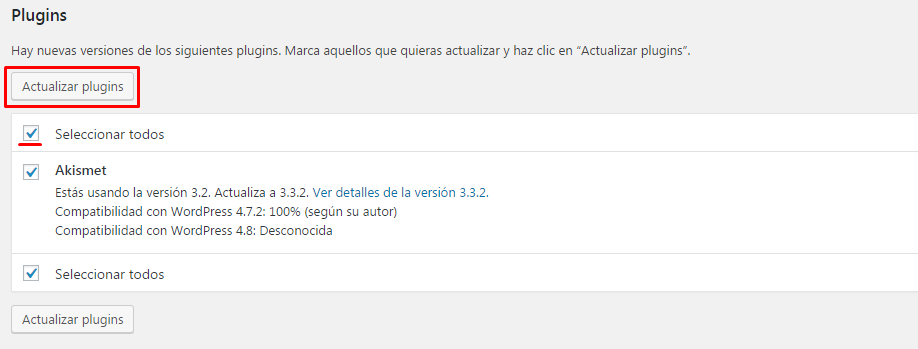
4.2.2. Wordfence
El plugin Wordfence tiene dos pilares básicos:
- Escanear el Wordpress en busca de hackeos
- Activar características para proteger el Wordpress (llamado firewall). Es interesante la opción de limitar el tráfico, ya que evitará que se realicen ataques de fuerza bruta contra tu Wordpress.
ESCANEAR EL WORDPRESS
1º Wordfence compara lo que tenemos en nuestro servidor con los repositorios oficiales. Por ello, primero requiere que tengamos todo actualizado.
2º Hay que configurar las opciones de escaneo en Wordfence Scan Options > OptionsHay que activar casi todas las opciones para un escaneo más profundo, revisando estas opciones:
- Scan theme files against repository versions for changes: Activar
- Scan plugin files against repository versions for changes: Activar
- Scan files outside your WordPress installation: Probar a activarlo porque realiza una búsqueda más profunda, pero si se activa, puede que el escaneo tarde muchísimo o que no termine nunca porque entre en un bucle.
- Scan images, binary, and other files as if they were executable: Ralentiza mucho pero puede llegar a ser útil en algún ataque muy concreto.
- Enable HIGH SENSITIVITY scanning (may give false positives): Habilita un escaneo muy sensible, si se activa puede que dé muchos falsos positivos.
- Use low resource scanning (reduces server load by lengthening the scan duration): Requerirá más tiempo para escanear con objeto de no sobrecargar el servidor
3º Se lanza con la opción SCAN:
Acceso en: Menú > Wordfence > Scan > Botón "Start a Wordfence scan"
Resultados: Si Wordfence muestra que hay alguna vulnerabilidad, en primer lugar deberás analizar si es un falso positivo, que suele ser lo más normal. En caso de que tu Wordpress haya sido objeto de algún ataque real, podrás intentr solucionarlo con las opciones que proporciona Wordfence.
FIREWALL
Wordfence incluye reglas para cortar conexiones que son detectadas como maliciosas. Las opciones de configuración de ataques de acceso al Escritorio por fuerza bruta son las más importantes para incrementar la seguridad. Entre ellas, se destaca configurar las siguientes opciones:
Acceso en: Menú > Wordfence > Firewall > Brute Force Protection
- Enforce strong passwords: Activado. Sirve para exigir uso de passwords fuertes a todos o a determinados roles de usuario
- Lock out after how many login failures: Bloquea (*) el acceso al Wordpress después de 20 fallos de login. Mejor reducir a 5 para incrementar la seguridad.
- Lock out after how many forgot password attempta: Bloquea (*) el acceso al Wordpress después de 20 fallos de recuperación de contraseña. Mejor reducir a 5 para incrementar la seguridad.
- Count failures over what time period: Elegir periodo para contabilizar el número de fallos permitidos. Por ejemplo, en la última hora.
- Amount of time a user is locked out: Tiempo en que se mantiene bloqueado el acceso a un usuario. Por ejemplo, durante 6 horas.
- Immediately lock out invalid usernames: Desactivado. Si se activara, en caso que te equivoques una vez al hacer login, te bloquea inmediatamente. Es una opción que incrementa la seguridad, pero cuidado, ya que puedes bloquearte el acceso con un único fallo.
- Don't let WordPress reveal valid users in login errors: Activado. No mostrar si el usuario con el que se ha intentado acceder era válido, para así no dar pistas a los posibles atacantes.
- Prevent users registering 'admin' username if it doesn't exist: Activado. Evitar que exista un usuario admin en el Wordpress, ya que es el primer nombre de usuario al que los atacantes intentarán adivinarle la contraseña.
- Immediately block the IP of users who try to sign in as these usernames: Bloquear la IP de alguien que intenta entrar con esos usuarios. Por ej conviene poner: admin, administrator, wordpress, user, etc.
(*) El bloqueo de acceso a Wordpress se realiza por IP, no por nombre de usuario. La IP será la dirección pública del router de conexión a Internet. Es decir, si desde tu casa (o desde tu centro educativo) te equivocas repetidas veces al escribir tu nombre de usuario y contraseña, se bloqueará el acceso desde cualquier ordenador de tu casa (o desde cualquier ordenador de tu centro educativo).
LIMITAR TRÁFICO
Podemos visualizar el tráfico que hay en el instante:
Acceso en: Menú > Wordfence > Live Traffic
Wordfence permite limitar el tráfico de datos que se genera para evitar sobrecargas y caídas.
Acceso en: Menú > Wordfence > Firewall > Rate Limiting
- Throttle = regular el acceso: Wordpress responderá error 503 pero se seguirá permitiendo acceso posteriormente
-
Block = bloquear acceso definitivamente. Poner block si tienes problemas con mucho tráfico de robots
-
Immediately block fake Google crawlers: Activar
-
How should we treat Google's crawlers: Treat Google like any other Crawler
-
If anyone's requests exceed: 240 - throttle
-
If a crawler's page views exceed: 240 - throttle
-
If a crawler's pages not found (404s) exceed: 30 - block, para evitar que escaneen tu sitio ante vulnerabilidades
-
If a human's page views exceed: 240 - throttle
- If a human's pages not found (404s) exceed: 30 - block
- If 404s for known vulnerable URLs exceed: 15 - block
How long is an IP address blocked when it breaks a rule: 1 hora
Parámetros sugeridos obtenidos de la ayuda de Wordfence: https://docs.wordfence.com/en/Wordfence_options?utm_source=plugin&utm_medium=pluginUI&utm_campaign=docsIcon#Rate_Limiting_Rules
4.2.3. All In One WP Security
Permite habilitar numerosas medidas de seguridad (algunas ya están en Wordfence) para nuestro Wordpress. Este plugin indica el grado de protección que tenemos con un interesante gráfico en forma de cuentakilómetros.
Se configura en: Menú > Seguridad WP
Cambiar la dirección de acceso al Escritorio de Wordpress
La opción más interesante a configurar consiste en cambiar la dirección de acceso al Escritorio de Wordpress, de forma que ya no sea http://nombredelwordpress.es/wp-admin/, sino que escojamos una dirección diferente a wp-admin, para evitar que los hacker maliciosos intenten acceder a nuestro Wordpress entrando por la dirección por defecto wp-admin que es conocida por todo el mundo. Una vez cambiada la dirección de acceso, desconocerán cual es la dirección de acceso al Escritorio y se reducirá la cantidad de intentos de acceso fraudulentos. Si procedes a cambiar la dirección de acceso al Escritorio, será muy importante que apuntes tu nueva dirección de acceso al Escritorio de tu Wordpress, sino correrás el riesgo de quedarte sin acceso a administrar tu propio Wordpress.
Se configura en: Menú > Seguridad WP > Fuerza Bruta > Cambiar el nombre de la página de entrada
Login Page URL (por ejemplo): mizonadegestion
Ahí conviene que cada administrador de Wordpress escoja el nombre que desee, incluso con un nombre diferente a "mizonadegestion", para que no sea tan genérico. De esta forma, la nueva dirección de acceso al Escritorio será similar a:
http://nombredelwordpress.es/mizonadegestion/
Otras opciones a revisar de este plugin:
- Opciones > WP Version Info: Eliminar generador WP Meta Info: SI
- Cuentas de usuario > Mostrar nombre: Revisa que los Nombres de usuario estén ocultos y se muestre el alias
- Ingreso de usuarios > Activar característica de bloqueo de inicio de sesión: SI
- Ingreso de usuarios > Cerrar inicio de sesión: múltiples opciones
- Ingreso de usuarios > Forzar salir > Habilitar el cierre de sesión de usuario de Fuerza WP: si
- Ingreso de usuarios > Mostrar mensaje de error genérico: SI
- Seguridad del sistema de archivos: Deshabilitar "Edición archivo PHP".
- Seguridad del sistema de archivos > WP acceso archivo > Impedir el Acceso a Archivos de Instalación Predeterminada de WP: si
- Cortafuegos > Reglas basicas de Cortafuegos > Habilitar proteccion basica de Firewall: SI
- Cortafuegos > Reglas basicas de Cortafuegos > Bloquear el Acceso al Archivo debug.log : SI
- Cortafuegos > Reglas basicas de Cortafuegos > Bots de Internet > Bloquear falsos Googlebots: SI
- Cortafuegos > Prevenir enlaces activos > Evitar Hotlinking de Una Imagen: SI
- Fuerza Bruta > Login Captcha > Habilitar Capcha en pagina de ingreso: SI (*)
- Fuerza Bruta > Login Captcha > Habilitar Captcha en Página de recuperar contraseña: SI (*)
- Fuerza Bruta > Honeypot > Habilitar Honeypot En La Página De Entrada : SI
- Escáner: detección de cambios en los archivos, porque si hay cambios no deseados es probable que sean hackeos.
(*) Las opciones de habilitar Captcha proporcionan un gran incremento en la seguridad del Wordpress, ya que evitan que se realicen ataques automatizados intentando adivinar las contraseñas los usuarios del Wordpress.
4.3. Copia de seguridad
Copia de seguridad
Wordpress incluye un sistema de creación de Backups, que realiza copia sólo del contenido de las entradas.
Se recomienda utilizar el plugin UpdraftPlus para realizar las copias de seguridad, porque realiza una copia completa del sitio web, además de permitir restaurar el sitio desde el Escritorio de Wordpress, y alojar la copia de seguridad en almacenamientos externos como Google Drive o Dropbox.
Otro plugin para realizar copias de seguridad completas es BackWPup, pero a diferencia de UpdraftPlus no permite restaurar el sitio desde el Escritorio de Wordpress.
4.3.1. Backup integrado de Wordpress
Sirve para copiar únicamente los contenidos de un sitio web Wordpress a otro sitio Wordpress.
Importante: no copia la apariencia, configuración, plugins, etc.
El proceso a realizar es el siguiente:
1º exportar:
Acceso en: Menú > Herramientas > Exportar
- Se genera un archivo .xml que se guarda en tu PC, que puede abrirse con un editor de textos (recomendado usar notepad++)
- Se guardan: Páginas, Entradas, Comentarios, Menú.
- No se guarda: imágenes, plugins, temas, etc...
2º Importar
Acceso en: Menú > Herramientas > Importar
- Se utiliza el archivo .xml que se ha exportado a tu PC con anterioridad
- El sitio Wordpress antiguo DEBE ESTAR FUNCIONANDO
- En el proceso de "importación" las imágenes se copiarán desde el sitio Wordpress antiguo al nuevo sitio Wordpress
- Es necesario instalar temas y plugins y activar plugins en el sitio Wordpress destino
CONCLUSIÓN: Para realizar una copia integral del sitio web, necesitaremos una herramienta de copia de seguridad más completa: UpdraftPlus o BackWPup, por ejemplo.
4.3.2. UpdraftPlus
Backup con UpdraftPlus
Una vez instalado y activado el plugin, su funcionalidad está accesible desde la barra superior.
REALIZAR UN RESPALDO
Acceso en: Menú > UpdraftPlus > Estado actual / Respaldar ahora > botón "Respaldar ahora"
El respaldo se guarda en el mismo servidor, lo cual tiene desventajas:
- Ocupará mucho en nuestro espacio web
- Si el sitio "cae", el respaldo es posible que también lo perdamos.
Habrá que Descargar el respaldo realizado a nuestro PC.
DESCARGAR EL RESPALDO
Se descargan 5 archivos diferentes: base de datos, plugins, temas, ficheros subidos y otros.
BORRAR EL RESPALDO DEL SERVIDOR
SUBIR EL RESPALDO DESDE NUESTRO PC AL SERVIDOR
Habrá que subir los 5 archivos al servidor.
RESTAURAR RESPALDO
4.3.3. UpdraftPlus con Dropbox y Google Drive
UpdraftPlus
Configurar que el respaldo de UpdraftPlus se realice en DROPBOX
Inicia sesión en Dropbox en otra pestaña del navegador. Y vuelve al Wordpress en la opción UpdraftPlus > Ajustes:
Podemos elegir si queremos que la copia se haga automáticamente con la periodicidad que digamos, o que la copia haya que hacerla manualmente.
Al terminar el proceso, la copia de respaldo estará en Dropbox > Aplicaciones > UpdraftPlus.Com
Si se lanza otra copia de respaldo hacia Dropbox, se guardará en esta misma carpeta UpdraftPlus.Com. El nombre de los archivos de respaldo incluyen la fecha y la hora del respaldo.
Al terminar el proceso, si no hubiéramos marcado la opción de "Borrar respaldos locales", la copia de respaldo la tendríamos en el servidor, ocupando un valioso espacio, y podríamos verlo con el plugin File-Manager en: public_html > wp-content > updraft
Configurar que el respaldo de UpdraftPlus se realice en GOOGLE DRIVE
Suponemos que ya tenemos creado un Proyecto en Google API. A ese proyecto, vamos a crearle unas nuevas "Credenciales" de "ID de cliente de OAuth" para permitir que UpdraftPlus se conecet a nuestra API de Google
- Asegurarse que la Drive API está Habilitada: en https://console.developers.google.com/ > Panel de Control > Habilitar API > Drive API
- Crear unas "Credenciales" de "ID de cliente de OAuth" tipo "Web" y obtendremos un ID y Secreto de cliente
- Introducir ID y Secreto de cliente en Wordpress > UpdraftPlus > Ajustes
Referencias
I. Santiago. Tutorial Wordpress. https://ignaciosantiago.com/tutorial-wordpress/
J.E. Durán. Tutorial Wordpress. https://colaboratichuesca.files.wordpress.com/2014/02/tutorial-wordpress.pdf
F. Tellado. Ayuda WP. https://ayudawp.com/
J. Tagle. WP Avanzado: http://wpavanzado.com/
Nuevo en Wordpress - Por dónde empezar. Wordpress Codex. https://codex.wordpress.org/es:Nuevo_en_WordPress_-_Por_d%C3%B3nde_empezar
Tutorial de WordPress - WordPress para principiantes. SiteGround. https://www.siteground.es/tutoriales/tutorial-wordpress/
Créditos
Autoría
Cualquier observación o detección de error en soporte.catedu.es
Los contenidos se distribuyen bajo licencia Creative Commons tipo BY-NC-SA excepto en los párrafos que se indique lo contrario.